Halo pebisnis,
Secara umum setiap transaksi pembelian atau penjualan akan dikenakan PPN sebesar 11%. Namun apabila ada perlakuan khusus untuk transaksi jual beli pada perusahaan sehingga pajak yang dikenakan tidak sesuai dengan default program yaitu sebesar 11% maka pengguna bisa mengubah atau menambah setting pada form Pajak ini.
Berikut cara menambah setting pajak pada Beecloud 3.0 :
- Masuk ke menu [Pengaturan] kemudian pilih [Umum], dan pada tab menu Pengaturan Umum pilih menu [Pajak].
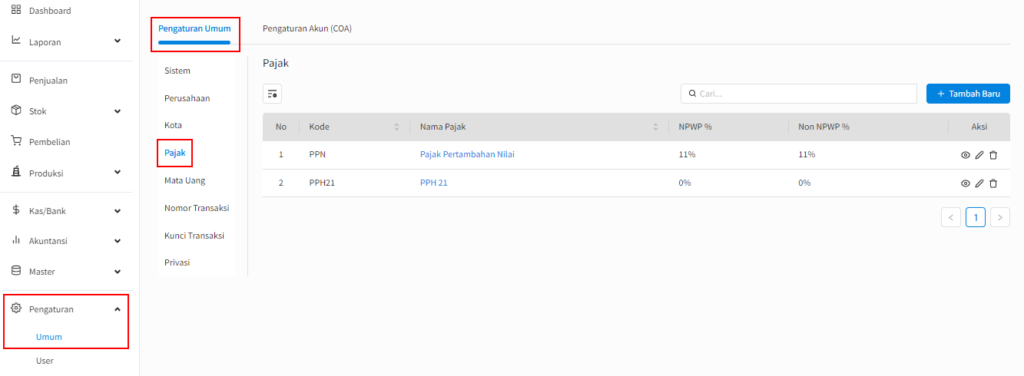
Gambar 1. Menu Pengaturan Pajak.
- Untuk menambahkan master pajak baru silahkan klik tombol |Tambah Baru|.
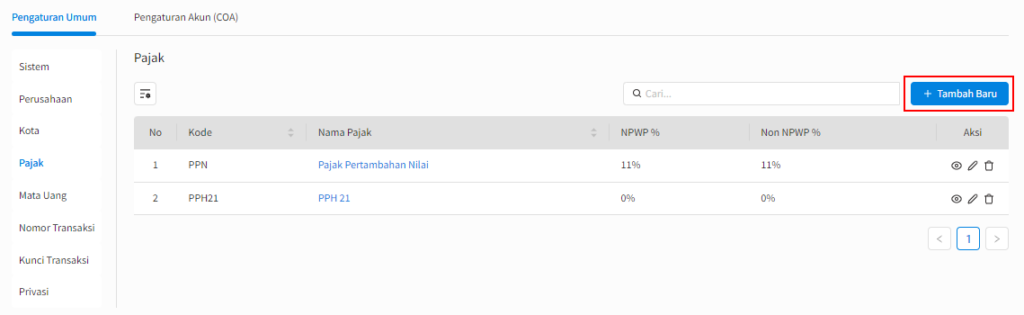
Gambar 2. Klik Tambah Baru.
- Untuk kolom Akun Pembelian diisi akun Piutang Pajak Pembelian. Akun ini akan memposting nilai pajak disisi Debet sedangkan pada sisi Kredit diisi dengan akun Hutang Usaha atau Kas tergantung jenis Pembeliannya secara Kredit atau Cash.
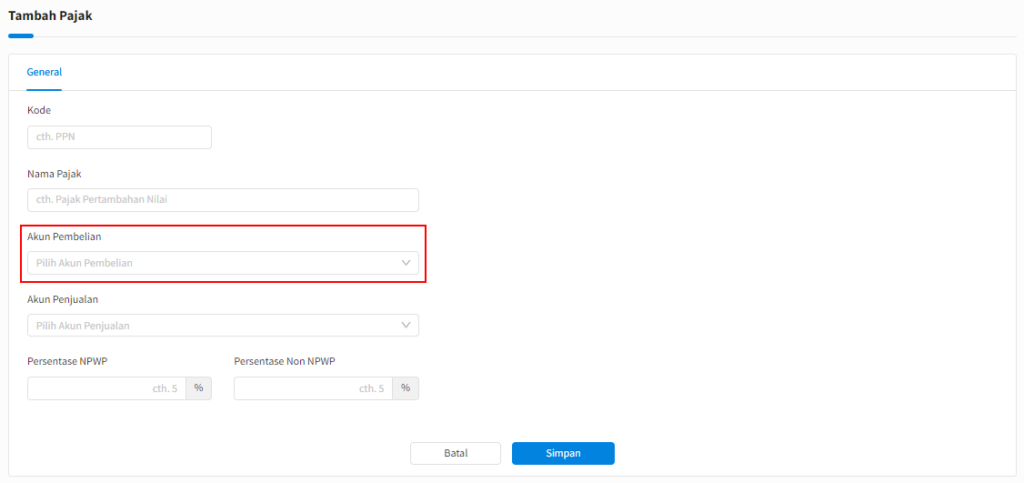
Gambar 3. Pilih Akun Pembelian.
Kemudian untuk kolom Akun Penjualan diisi akun Hutang Pajak Penjualan. Akun ini akan memposting nilai pajak disisi Kredit sedangkan pada sisi Debet diisi dengan akun Piutang Usaha atau Kas tergantung jenis Penjualannya secara Kredit atau Cash.
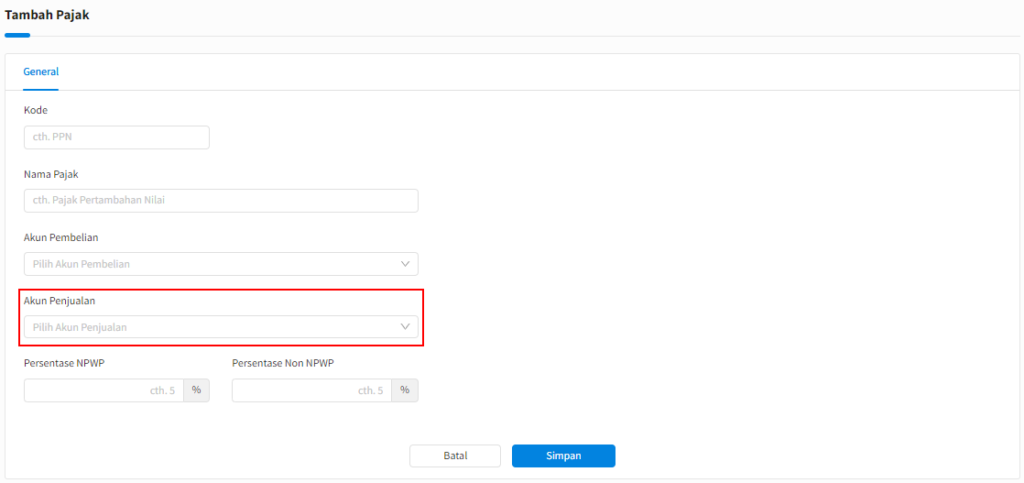
Gambar 4. Pilih Akun Penjualan.
- Presentase NPWP dan non NPWP diisi presentasi pajak, contoh 11%. Jika selesai klik |Simpan|.
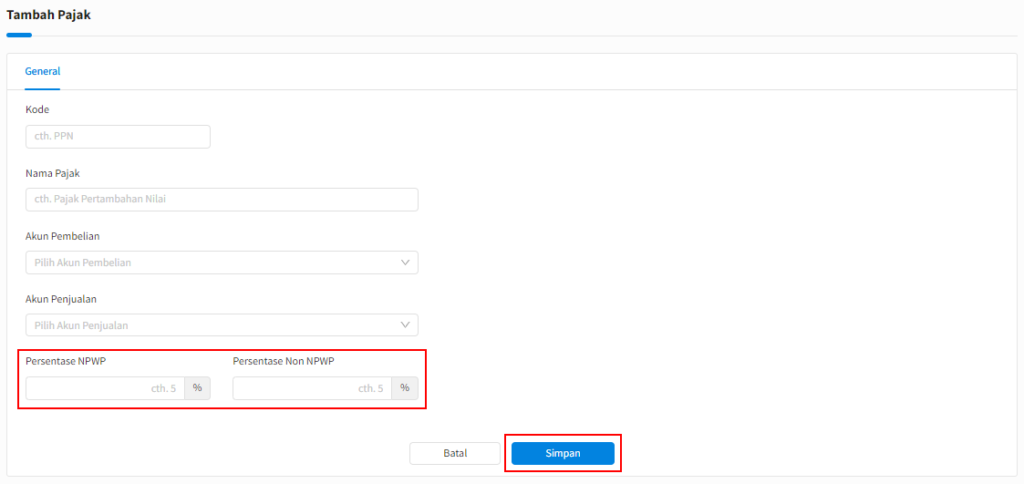
Gambar 5. Presentasi Pajak.
- Jika ingin edit data master pajaknya silahkan klik logo pensil pada kolom aksi.
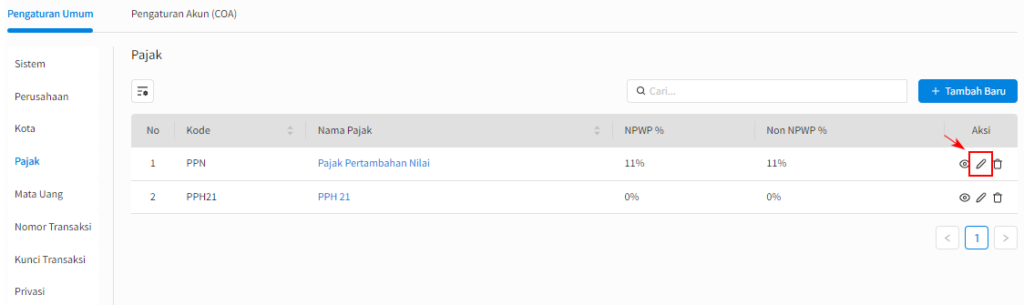
Gambar 6. Klik Logo Pensil untuk Edit.
- Sesuaikan kembali setting pajaknya dan jika sudah sesuai klik |Simpan|.
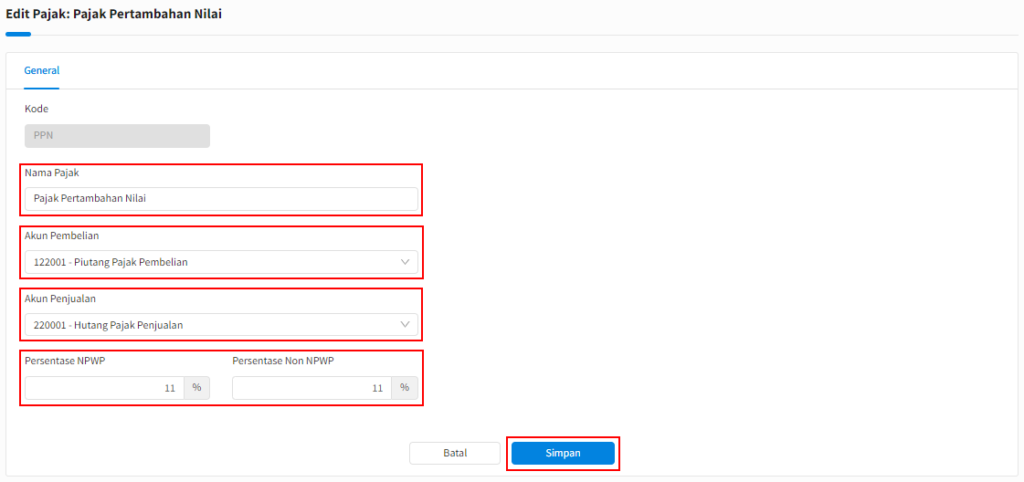
Gambar 7. Sesuaikan Kembali Setting Pajak.


